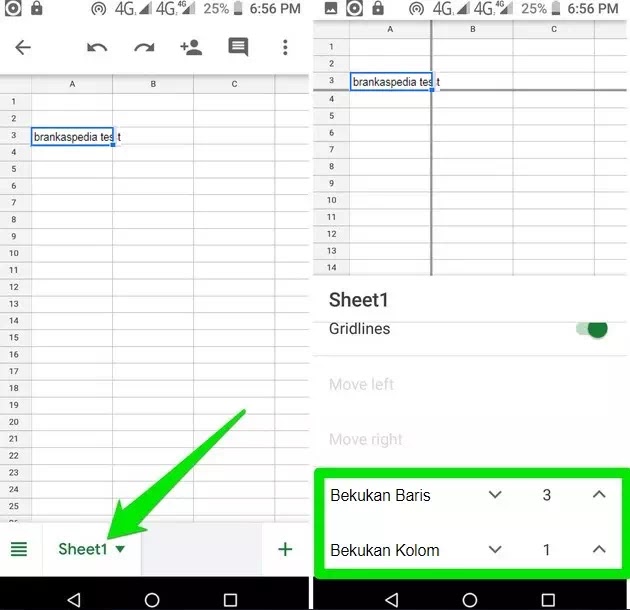 Source: bing.com
Source: bing.comSalam, Sobat Nalar! Siapa yang tidak kenal dengan Google Sheets? Aplikasi spreadsheet yang berbasis cloud ini memang sudah menjadi andalan bagi banyak pengguna untuk mengelola data secara online. Namun, tahukah kamu bahwa Google Sheets memiliki fitur canggih yang bisa membantumu meningkatkan produktivitas? Ya, itulah bekukan panel Google Sheets. Dalam artikel ini, kita akan membahas secara detail tentang kelebihan, kekurangan, dan cara menggunakan fitur ini. Yuk, simak bersama!
Pendahuluan
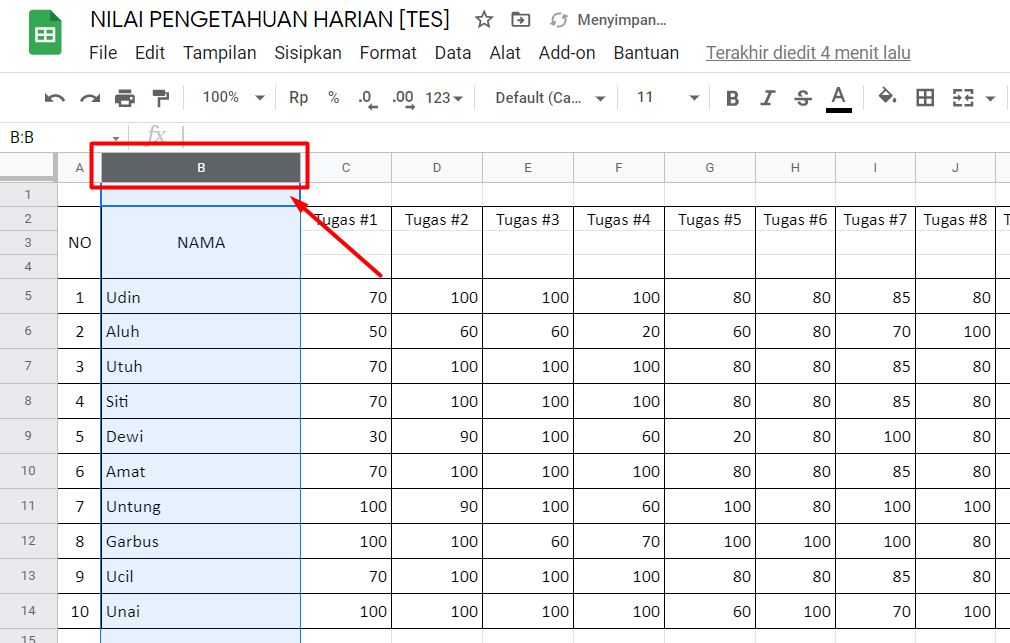 Source: bing.com
Source: bing.comSebelum membahas lebih jauh tentang bekukan panel Google Sheets, kita akan membahas terlebih dahulu pengertian spreadsheet dan kegunaannya dalam dunia bisnis dan pekerjaan. Spreadsheet adalah aplikasi yang digunakan untuk mengelola data dalam bentuk tabel yang terdiri dari kolom dan baris. Spreadsheet sangat berguna bagi perusahaan, bisnis, dan individu untuk memudahkan pengelolaan data dan analisis bisnis.
Google Sheets adalah salah satu aplikasi spreadsheet yang populer digunakan. Aplikasi ini memudahkan pengguna dalam berkolaborasi secara online dengan orang lain dalam mengelola data. Fitur-fitur canggih yang dimiliki Google Sheets membuat aplikasi ini semakin diminati dan digunakan oleh banyak orang. Salah satu fitur canggih yang dimiliki Google Sheets adalah bekukan panel. Apa itu bekukan panel? Mari kita bahas lebih lanjut.
Apa itu Bekukan Panel Google Sheets?
Bekukan panel adalah fitur yang memungkinkan pengguna Google Sheets untuk tetap melihat panel tertentu saat menggulir pada dokumen spreadsheet. Dalam contoh umum, panel yang dimaksud adalah judul kolom atau baris. Misalnya, jika kita ingin tetap melihat judul kolom atau baris saat menggulir ke bawah atau ke kanan, kita bisa menggunakan fitur bekukan panel.
Bagaimana Cara Menggunakan Bekukan Panel?
Cara menggunakan bekukan panel di Google Sheets sangat mudah. Berikut adalah langkah-langkahnya:
- Pilih sel yang berada di bawah atau sebelah kanan judul kolom atau baris yang ingin dipaku.
- Buka menu View dan pilih Freeze.
- Pilih opsi Up to current row atau Up to current column.
- Selesai!
Dengan begitu, judul kolom atau baris yang telah dipaku akan tetap terlihat saat kita menggulir ke bawah atau ke kanan.
Kelebihan Bekukan Panel Google Sheets
 Source: bing.com
Source: bing.comBekukan panel Google Sheets memiliki beberapa kelebihan yang sangat berguna bagi pengguna. Berikut adalah beberapa kelebihan dari fitur bekukan panel:
1. Meningkatkan efisiensi kerja
Dengan menggunakan fitur bekukan panel, pengguna bisa lebih efisien dalam mengelola data. Fitur ini memungkinkan pengguna untuk tetap melihat judul kolom atau baris saat menggulir pada dokumen spreadsheet. Hal ini akan memudahkan pengguna dalam melihat data dan menganalisis data dengan lebih cepat.
2. Meningkatkan akurasi data
Dalam mengelola data, akurasi data sangat penting. Dengan menggunakan bekukan panel, pengguna bisa meminimalisir kesalahan dalam memasukkan data karena judul kolom atau baris yang telah dipaku tetap terlihat. Hal ini akan membantu pengguna dalam memastikan bahwa data yang dimasukkan ke dalam spreadsheet sudah benar.
3. Memudahkan penggunaan formula
Formula adalah fitur penting dalam penggunaan spreadsheet. Dengan menggunakan bekukan panel, pengguna bisa dengan mudah menggunakan formula pada dokumen spreadsheet karena judul kolom atau baris yang telah dipaku tetap terlihat. Hal ini akan memudahkan pengguna dalam menghitung data dengan lebih cepat.
4. Meningkatkan kolaborasi
Bekukan panel juga memudahkan kolaborasi antar pengguna. Dalam mengelola data, terkadang diperlukan beberapa pengguna untuk bekerja pada dokumen yang sama. Dengan menggunakan fitur bekukan panel, pengguna bisa tetap melihat judul kolom atau baris yang telah dipaku saat bekerja bersama-sama pada dokumen spreadsheet.
5. Mudah digunakan
Bekukan panel merupakan fitur yang mudah digunakan oleh pengguna Google Sheets. Pengguna hanya perlu mengikuti langkah-langkah yang telah dijelaskan sebelumnya untuk menggunakan fitur ini.
6. Tersedia secara gratis
Bekukan panel Google Sheets merupakan fitur yang tersedia secara gratis bagi pengguna. Hal ini tentu sangat menguntungkan bagi pengguna yang ingin meningkatkan produktivitas tanpa harus membayar biaya tambahan.
7. Tersedia di semua perangkat
Bekukan panel Google Sheets tersedia di semua perangkat, seperti komputer, laptop, tablet, dan smartphone. Hal ini memudahkan pengguna untuk mengakses dan menggunakan fitur ini di mana saja dan kapan saja.
Kekurangan Bekukan Panel Google Sheets
 Source: bing.com
Source: bing.comSelain kelebihan, bekukan panel Google Sheets juga memiliki beberapa kekurangan yang perlu diperhatikan oleh pengguna. Berikut adalah beberapa kekurangan dari fitur bekukan panel:
1. Memakan banyak ruang
Bekukan panel memakan banyak ruang pada dokumen spreadsheet. Jika kita memakai banyak judul kolom atau baris, maka bekukan panel bisa memakan setengah dari layar kita. Hal ini bisa mengganggu penggunaan spreadsheet secara keseluruhan.
2. Tidak fleksibel
Bekukan panel tidak fleksibel saat digunakan pada dokumen spreadsheet dengan jumlah kolom atau baris yang berbeda-beda. Hal ini bisa menyulitkan pengguna dalam mengelola data.
3. Tidak cocok untuk penggunaan pada dokumen besar
Jika kita menggunakan bekukan panel pada dokumen spreadsheet yang sangat besar, maka bisa memakan waktu yang lama saat menggulir atau memindahkan data. Hal ini bisa memperlambat penggunaan spreadsheet secara keseluruhan.
4. Tidak bisa digunakan pada beberapa kolom atau baris yang berbeda
Bekukan panel hanya bisa digunakan pada satu kolom atau baris tertentu. Jika kita ingin menggunakan fitur ini pada beberapa kolom atau baris yang berbeda, maka harus menggunakan fitur ini satu per satu.
5. Rentan terhadap kesalahan input
Jika kita salah memilih kolom atau baris yang ingin dipaku, maka bisa mengakibatkan kesalahan input pada dokumen spreadsheet. Hal ini bisa mempengaruhi akurasi data secara keseluruhan.
Informasi Lengkap tentang Bekukan Panel Google Sheets
 Source: bing.com
Source: bing.comUntuk memudahkan pengguna dalam memahami tentang bekukan panel Google Sheets, berikut adalah informasi lengkap tentang fitur ini:
| Informasi | Deskripsi |
|---|---|
| Nama Fitur | Bekukan panel |
| Jenis Fitur | Fitur canggih |
| Fungsi | Memungkinkan pengguna untuk tetap melihat judul kolom atau baris saat menggulir pada dokumen spreadsheet |
| Cara Menggunakan | Pilih sel yang berada di bawah atau sebelah kanan judul kolom atau baris yang ingin dipaku. Buka menu View dan pilih Freeze. Pilih opsi Up to current row atau Up to current column. Selesai! |
| Kelebihan | Meningkatkan efisiensi kerja, meningkatkan akurasi data, memudahkan penggunaan formula, meningkatkan kolaborasi, mudah digunakan, tersedia secara gratis, tersedia di semua perangkat |
| Kekurangan | Memakan banyak ruang, tidak fleksibel, tidak cocok untuk penggunaan pada dokumen besar, tidak bisa digunakan pada beberapa kolom atau baris yang berbeda, rentan terhadap kesalahan input |
FAQ
 Source: bing.com
Source: bing.com1. Apakah bekukan panel bisa digunakan pada Google Docs?
Maaf, bekukan panel hanya bisa digunakan pada Google Sheets.
2. Apakah bekukan panel bisa digunakan pada aplikasi spreadsheet lainnya?
Tergantung pada aplikasi spreadsheet yang digunakan. Namun, fitur ini umumnya hanya tersedia pada Google Sheets.
3. Apakah bekukan panel bisa digunakan pada semua jenis kolom atau baris?
Ya, bekukan panel bisa digunakan pada semua jenis kolom atau baris yang ada pada dokumen spreadsheet.
4. Apakah bekukan panel bisa digunakan pada dokumen berukuran kecil?
Ya, bekukan panel bisa digunakan pada dokumen berukuran kecil. Namun, pengguna harus mempertimbangkan kekurangan bekukan panel yang bisa memakan banyak ruang.
5. Apakah bekukan panel bisa digunakan pada dokumen yang sama dengan kolaborator lain?
Ya, bekukan panel bisa digunakan pada dokumen yang sama dengan kolaborator lain. Namun, pengguna harus mempertimbangkan kebutuhan dan kebijakan kolaborasi dengan kolaborator lain.
6. Apakah bekukan panel bisa digunakan pada semua perangkat?
Ya, bekukan panel bisa digunakan pada semua perangkat, seperti komputer, laptop, tablet, dan smartphone.
7. Apakah bekukan panel bisa digunakan secara gratis?
Ya, bekukan panel merupakan fitur yang tersedia secara gratis bagi pengguna Google Sheets.
8. Apakah bekukan panel bisa digunakan pada dokumen yang memiliki banyak kolom atau baris?
Ya, bekukan panel bisa digunakan pada dokumen yang memiliki banyak kolom atau baris. Namun, pengguna harus mempertimbangkan kekurangan bekukan panel yang tidak fleksibel.
9. Apakah bekukan panel bisa digunakan pada dokumen yang berbeda-beda?
Ya, bekukan panel bisa digunakan pada dokumen yang berbeda-beda. Namun, pengguna harus menggunakan fitur ini satu per satu pada setiap dokumen.
10. Apakah bekukan panel bisa digunakan pada dokumen yang telah dipindahkan ke dalam folder?
Ya, bekukan panel bisa digunakan pada dokumen yang telah dipindahkan ke dalam folder. Namun, pengguna harus mempertimbangkan kebutuhan dan kebijakan folder dengan dokumen yang dipindahkan.
11. Apakah bekukan panel bisa digunakan pada dokumen yang telah diubah ke dalam format lain?
Tergantung pada format lain yang digunakan. Namun, fitur ini umumnya hanya tersedia pada Google Sheets.
12. Apakah bekukan panel bisa digunakan pada dokumen yang telah diubah ke dalam bahasa lain?
Ya, bekukan panel bisa digunakan pada dokumen yang telah diubah ke dalam bahasa lain. Namun, pengguna harus mempertimbangkan pengaturan bahasa pada Google Sheets.
13. Apakah bekukan panel bisa digunakan pada dokumen yang telah diubah oleh kolaborator lain?
Ya, bekukan panel bisa digunakan pada dokumen yang telah diubah oleh kolaborator lain. Namun, pengguna harus mempertimbangkan kebutuhan dan kebijakan kolaborasi dengan kolaborator lain.
Kesimpulan
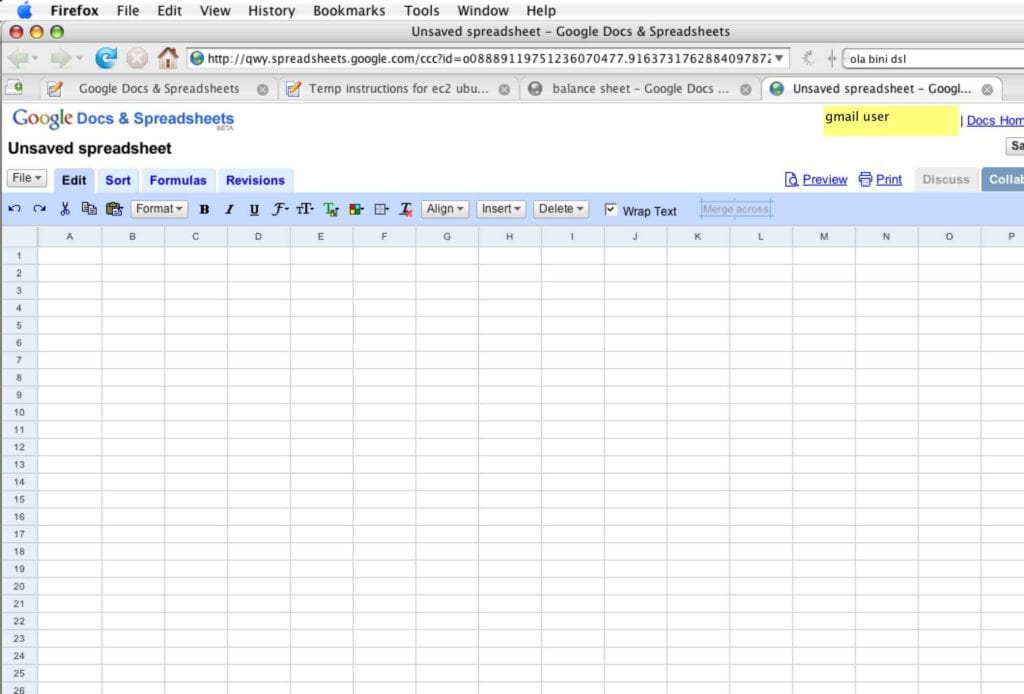 Source: bing.com
Source: bing.comBekukan panel Google Sheets merupakan fitur canggih yang sangat berguna bagi pengguna dalam meningkatkan produktivitas. Fitur ini memungkinkan pengguna untuk tetap melihat judul kolom atau baris saat menggulir pada dokumen spreadsheet. Meskipun memiliki kekurangan, bekukan panel tetap menjadi fitur yang mudah digunakan dan tersedia secara gratis bagi pengguna Google Sheets. Dengan menggunakan fitur bekukan panel, pengguna bisa lebih efisien dalam mengelola data dan meningkatkan akurasi data. Mari kita manfaatkan fitur ini untuk meningkatkan produktivitas kita!
Penutup
 Source: bing.com
Source: bing.comDemikianlah artikel tentang bekukan panel Google Sheets yang telah kita bahas secara detail. Semoga artikel ini bisa memberikan manfaat dan informasi yang bermanfaat bagi pembaca. Jangan lupa untuk selalu berkreasi dan memanfaatkan fitur-fitur canggih yang ada pada Google Sheets untuk meningkatkan produktiv